Режим приватного перегляду Safari щойно зробив ваші приватні вкладки набагато більш приватними
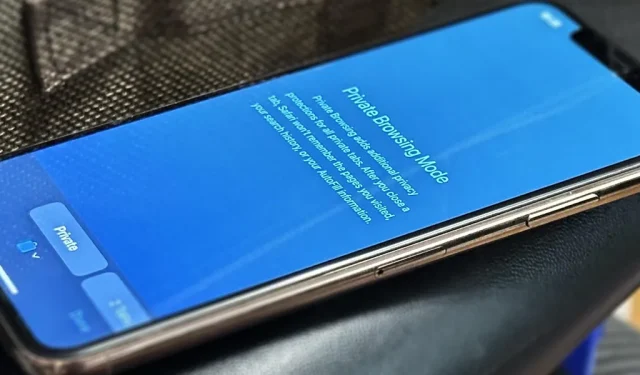
Режим приватного перегляду нарешті виправдовує свою назву в величезному оновленні Apple Safari 17 для iPhone, iPad і Mac. Отже, якщо ви шукаєте те, про що не хочете, щоб хтось знав, або хочете переконатися, що веб-сайти та трекери не підслуховують ваші дії, ви захочете негайно оновити свої пристрої.
За замовчуванням кожна вкладка в режимі приватного перегляду Safari на iOS, iPadOS і macOS є окремим середовищем, ізольованим від інших ваших вкладок, тому веб-сайти не можуть відстежувати вашу активність із поточної вкладки до іншого сеансу. Ви також не побачите запропонованих нещодавніх приватних пошуків під час виконання нових пошуків на інших вкладках.
Приватні вкладки не синхронізуються з iCloud, тому вони не відображатимуться на інших ваших пристроях Apple, не працюватимуть із Handoff і не відображатимуть завантажені файли у списку завантажень Safari. Щойно ви закриєте вкладку приватного перегляду, Safari забуде відвідані вами сторінки, вашу історію пошуку, інформацію автозаповнення та будь-які нові файли cookie або дані веб-сайтів із сеансу.
Але анонімний перегляд у Safari має ще більше захисту завдяки оновленням програмного забезпечення iOS 17 , iPadOS 17 і macOS Sonoma, які все ще перебувають у бета-версії . Ось усе, що ви отримуєте завдяки новому режиму перегляду лише для ваших очей:
1. Face ID, Touch ID або захист паролем
Режим приватного перегляду Safari тепер захищений біометричною автентифікацією або паролем або паролем вашого пристрою. Тож щоразу, коли ви переходите до приватного перегляду зі звичайного перегляду або повертаєтеся до нього з іншої програми чи вікна, вам потрібно буде авторизуватися за допомогою Face ID або Touch ID на вашому iPhone, iPad або Mac.
Якщо сканування біометричних даних не працює або ваш пристрій не обладнано біометричним захистом, ви можете використовувати натомість пароль або пароль свого пристрою.
Хоча це більш корисно на iPad і Mac, пристроях, якими часто користуються члени сім’ї чи сусіди, воно також може гарантувати, що ніхто не зможе отримати доступ до ваших заблокованих вкладок анонімного перегляду на вашому iPhone, коли хтось позичить його або зламає його.
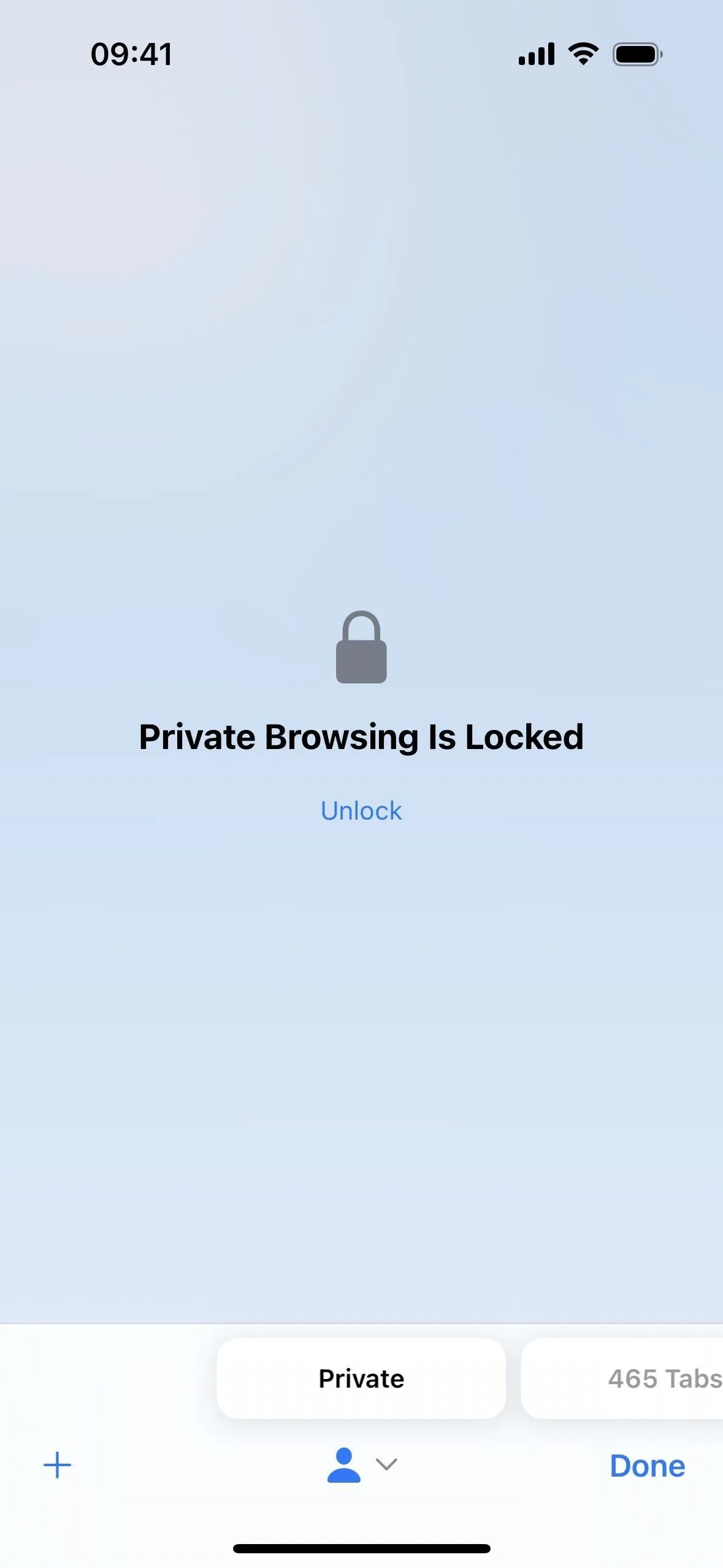
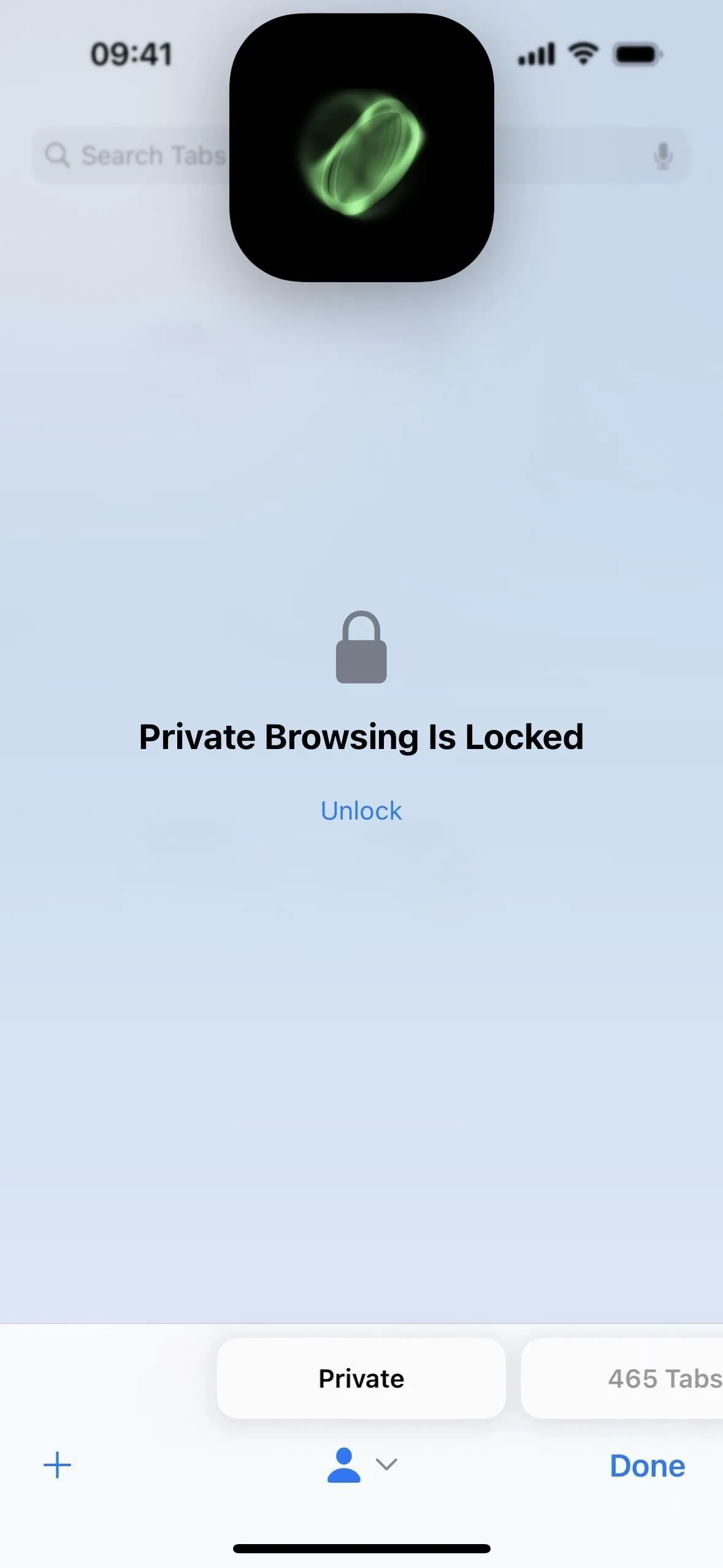
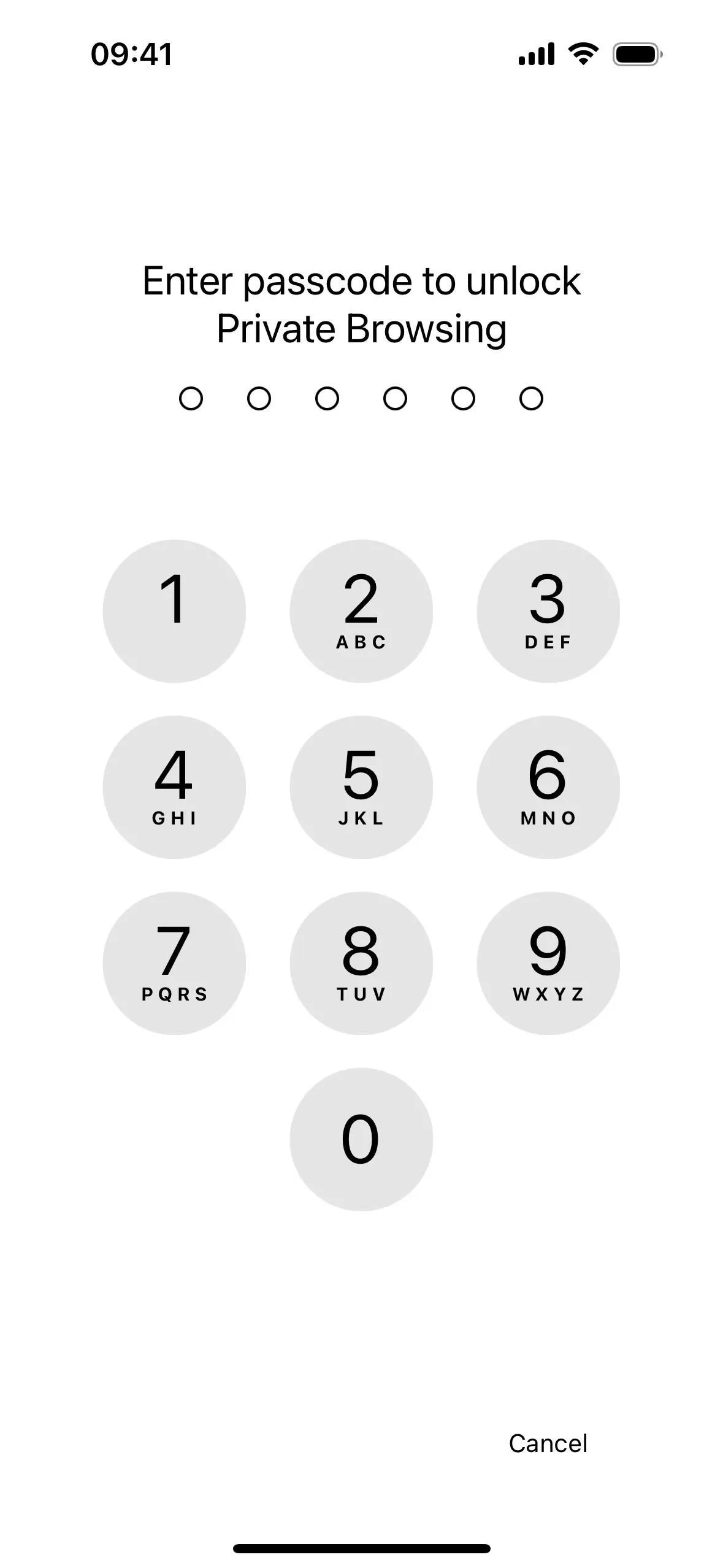
Якщо приватний перегляд не заблоковано на вашому пристрої або ви хочете його вимкнути, ви можете швидко ввімкнути або вимкнути його.
- На iPhone/iPad: перейдіть у «Налаштування» –> Safari –> «Конфіденційність і безпека», увімкніть або вимкніть «Вимагати Face ID для розблокування приватного перегляду» або «Вимагати Touch ID для розблокування приватного перегляду» та підтвердьте за допомогою Face ID, Touch ID, або ваш пароль. (Показано нижче.)
- На Mac: перейдіть у Safari –> Налаштування –> Конфіденційність, а потім поставте або зніміть прапорець біля опції «Вимагати Touch ID для перегляду заблокованих вкладок» або «Вимагати пароль для перегляду заблокованих вкладок».
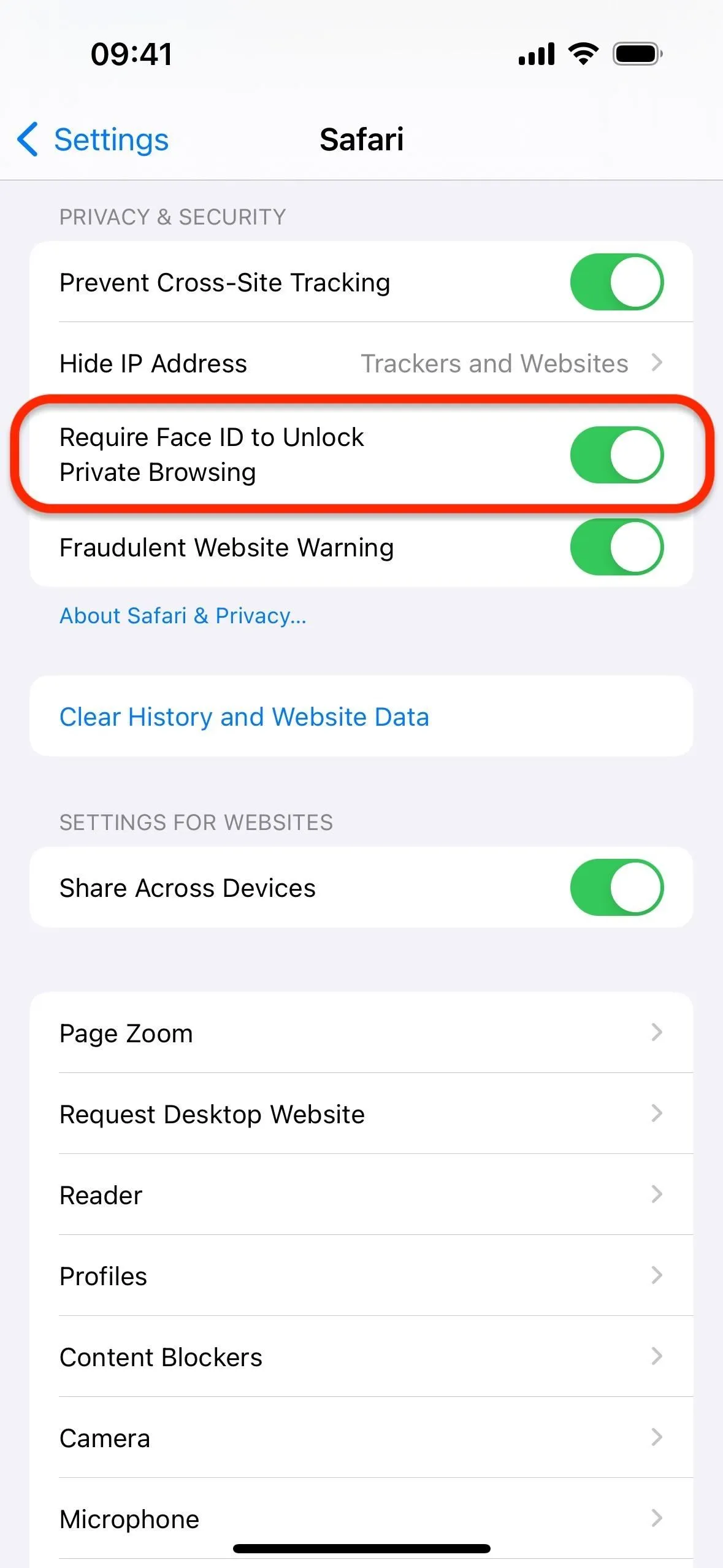
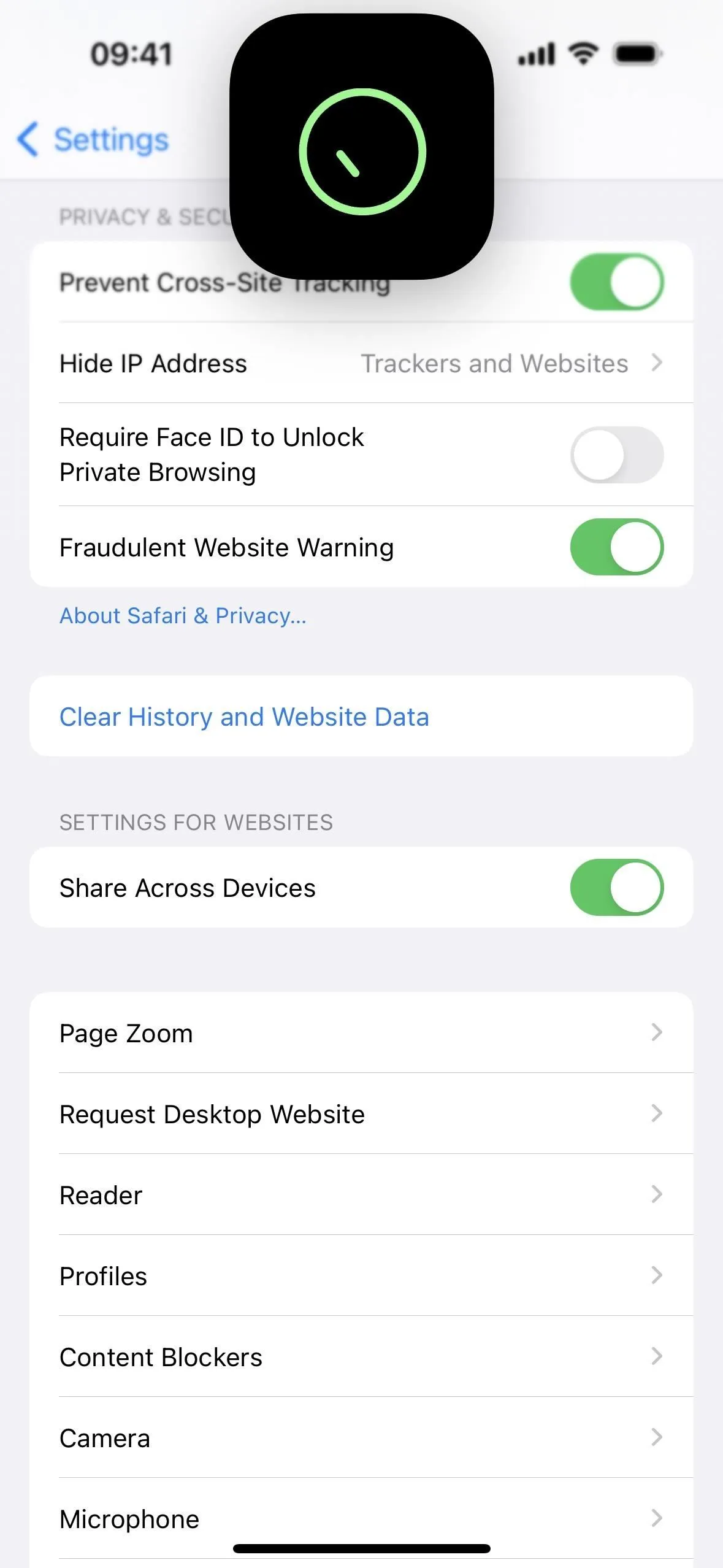
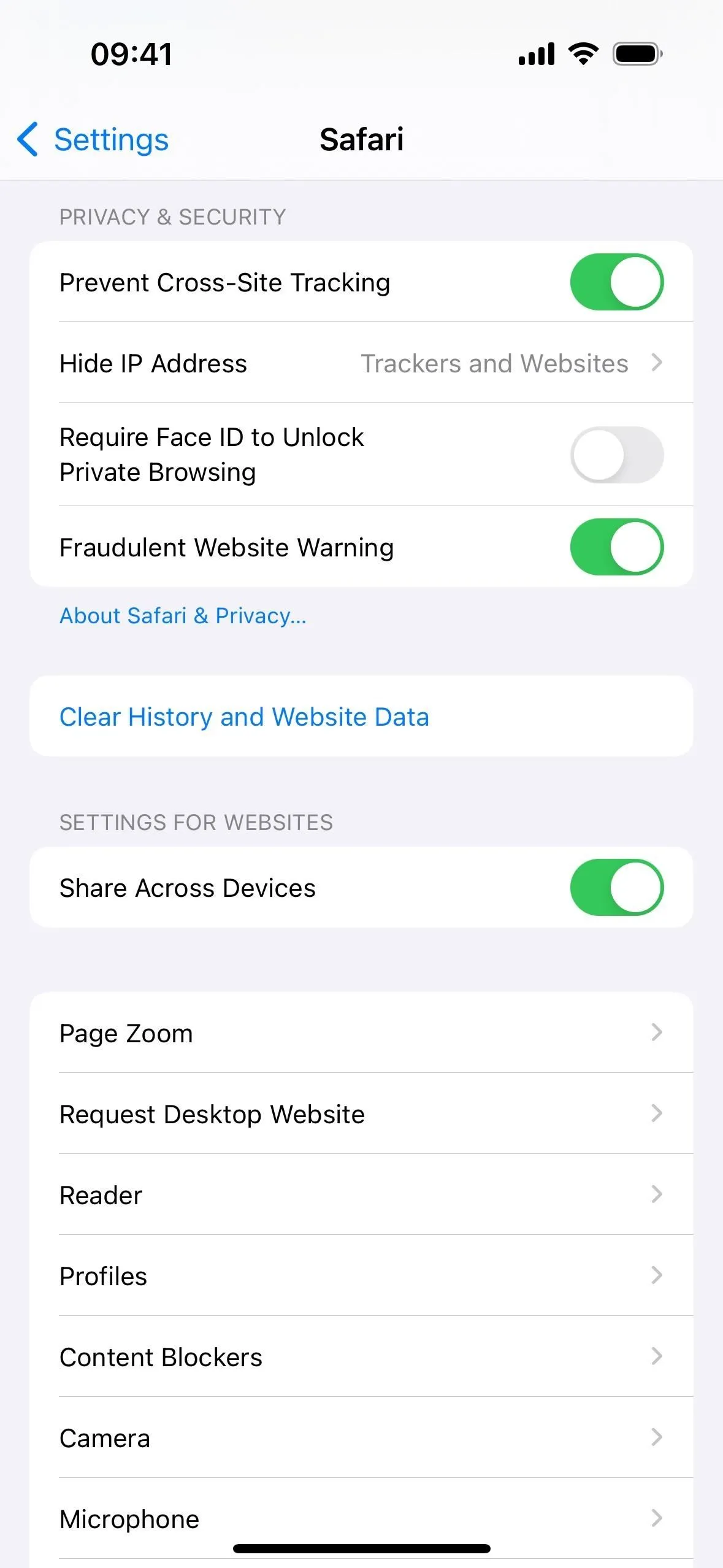
2. Окрема пошукова система
Ви вже могли змінити пошукову систему Safari на iPhone, iPad і Mac, але тепер ви можете вибрати окремі пошукові системи для звичайного та приватного перегляду.
Наприклад, вам може подобатися Google як звичайна пошукова система, але вам може знадобитися щось на зразок DuckDuckGo, яка не створює профілі користувачів і спрямована на запобігання відстеженню в Інтернеті, як вашу пошукову систему для режиму приватного перегляду. Це може зробити приватний перегляд ще більш конфіденційним.
- На iPhone/iPad: перейдіть до Налаштування –> Safari –> Приватна пошукова система, а потім виберіть потрібну. (Показано нижче.)
- На Mac: перейдіть у Safari –> Налаштування –> Пошук, клацніть браузер поруч із «Пошукова система приватного перегляду» та виберіть потрібну.
Ви можете вибрати між «Використовувати пошукову систему за умовчанням» або будь-яку доступну пошукову систему, включаючи Google, Yahoo, Bing, DuckDuck Go та Ecosia. Якщо на вашому пристрої встановлено додаткові мови, ви можете бачити інші параметри, як-от Baidu, Sogou, Yandex і 360 Search.
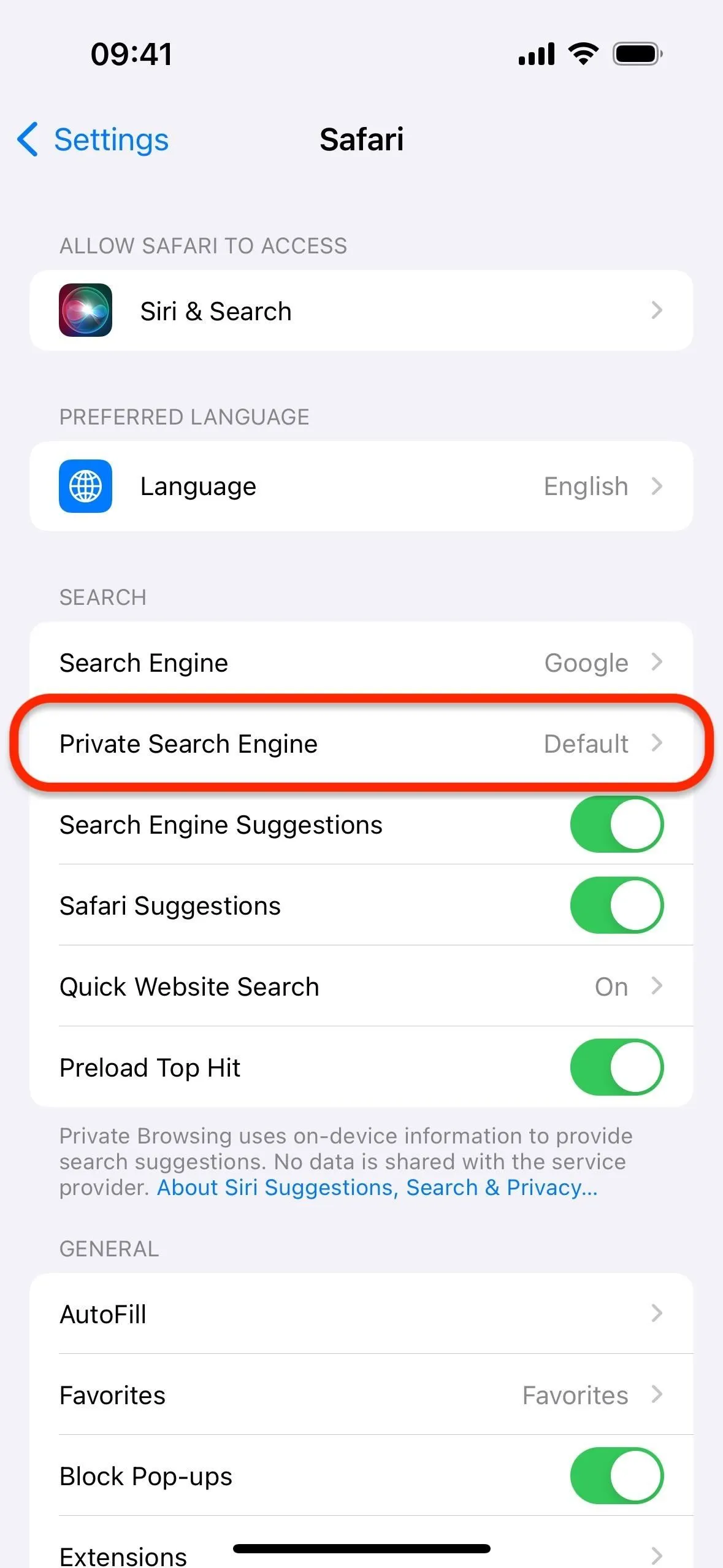
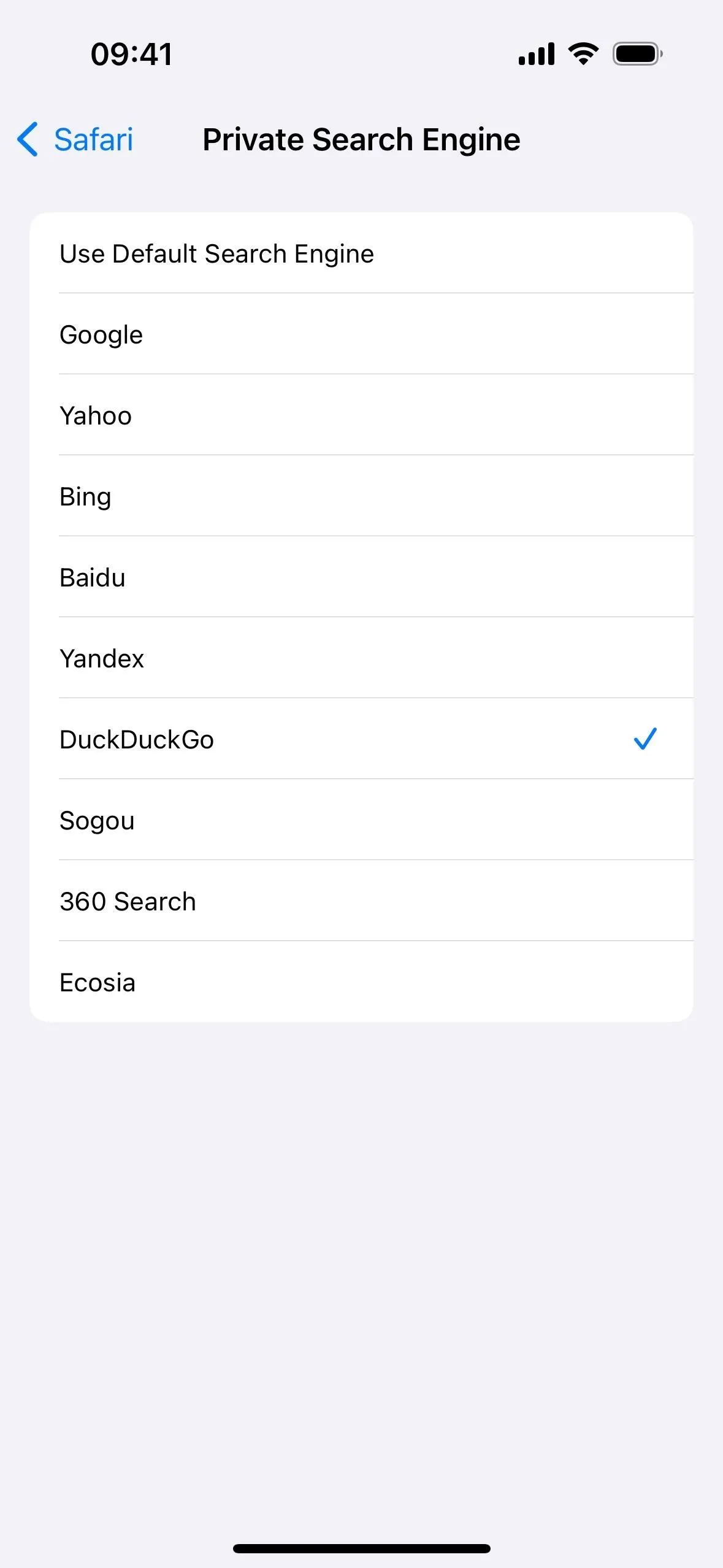
3. Захист від розширень, які отримують доступ до вмісту сторінки
Раніше будь-які розширення Safari, які ви вмикали для звичайного перегляду, також застосовувалися до режиму приватного перегляду. Тепер «розширення, які вводять скрипти або можуть зчитувати інформацію про сторінки [ви відвідуєте]» вимкнено за замовчуванням у режимі приватного перегляду в iOS 17, iPadOS 17 і macOS Sonoma, згідно з Apple.
Навпаки, блокувальники вмісту та інші розширення, які не мають доступу до вмісту веб-сторінок, дозволені в режимі приватного перегляду за замовчуванням. Це пояснюється тим, що вони не створюють жодних додаткових проблем щодо конфіденційності чи безпеки.
4. Параметри налаштування для розширень
Як ви, напевно, могли здогадатися з попереднього розділу, Safari 17 тепер дозволяє вмикати або вимикати розширення для режиму приватного перегляду, не впливаючи на їхній статус у звичайному режимі перегляду. Отже, якщо ви коли-небудь захочете ввімкнути розширення, яке Safari автоматично вимкнув для приватного перегляду, ви можете це зробити. Ви також можете вимкнути будь-яке розширення в режимі приватного перегляду, яке вам не потрібно або не потрібно під час пошуку в режимі анонімного перегляду.
- На iPhone/iPad: перейдіть до Налаштування –> Safari –> Розширення, торкніться розширення та ввімкніть або вимкніть перемикач «Приватний перегляд». (Показано нижче.)
- На Mac: перейдіть у Safari –> Налаштування –> Розширення, натисніть розширення та ввімкніть або вимкніть «Приватний перегляд».
Коли розширення повністю вимкнено, ви не зможете ввімкнути його лише для приватного перегляду. Але коли його ввімкнено у вашому «Особистому» профілі , ви можете ввімкнути або вимкнути його для приватного перегляду та будь-якого іншого профілю .
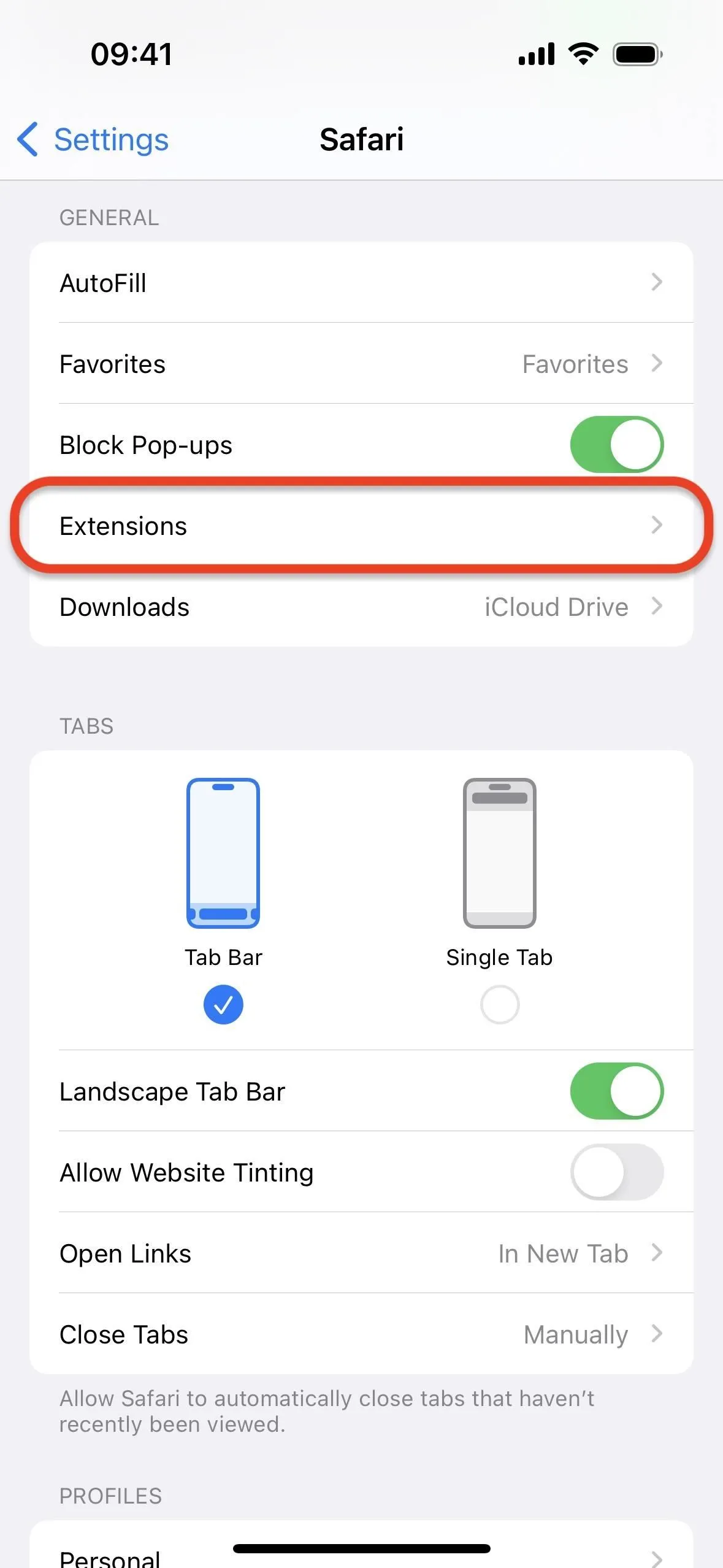
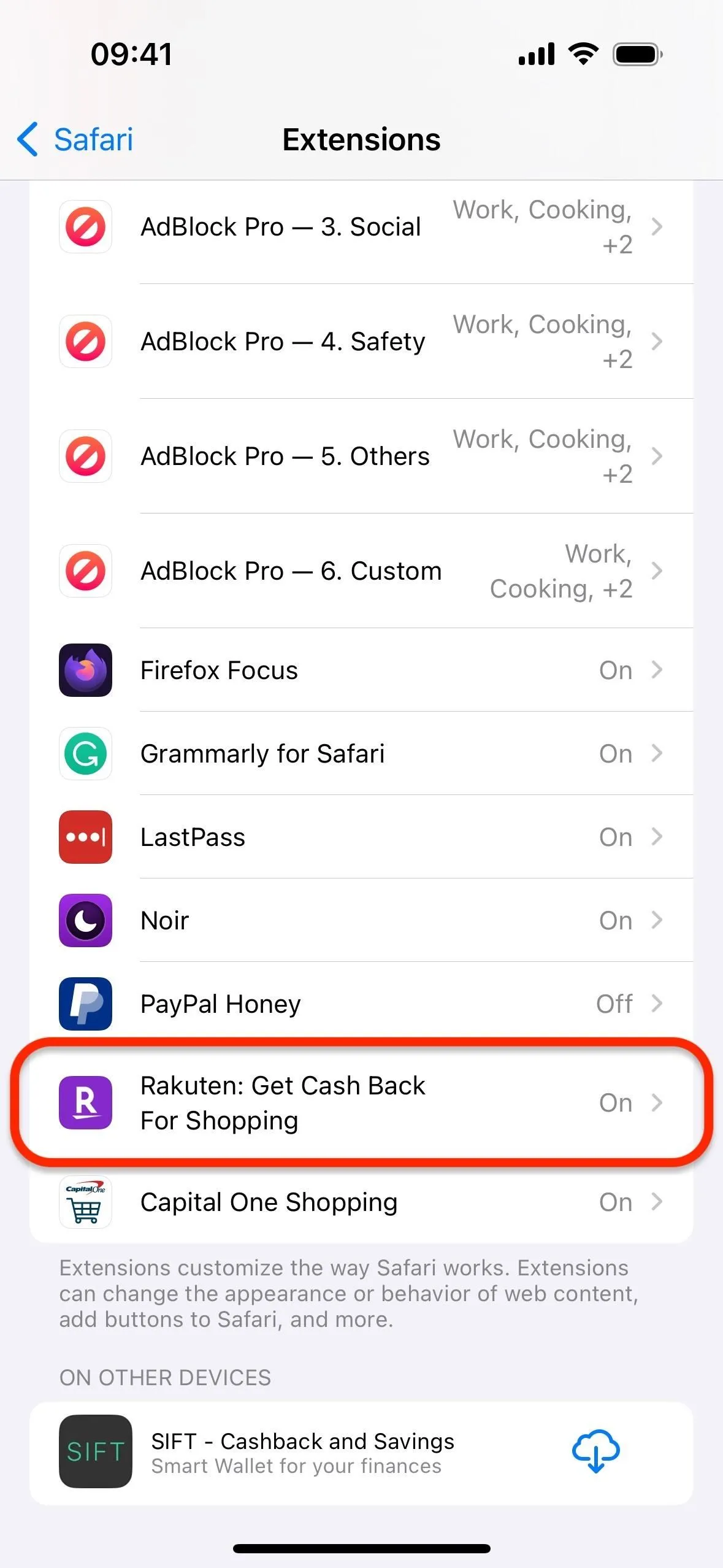
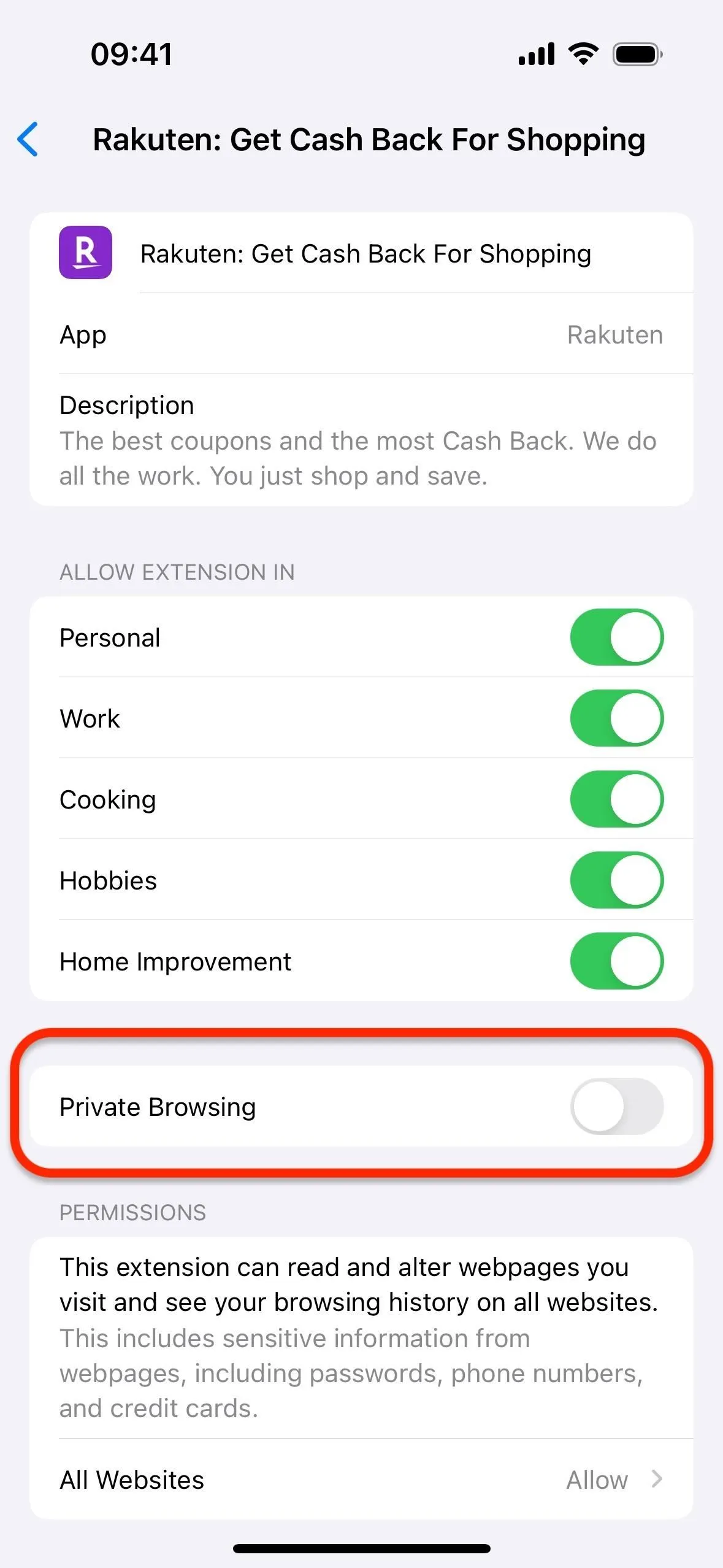
5. Автоматичне блокування трекера на веб-сайтах
Safari 17 має вдосконалений захист від відстеження та відбитків пальців. У режимі приватного перегляду він повністю блокує завантаження відомих трекерів на сторінках.
6. Автоматичне видалення ідентифікаторів відстеження в посиланнях
Safari 17 також автоматично включає захист відстеження посилань для приватного перегляду. Захист відстеження посилань вимикає відомі параметри відстеження, додані до URL-адрес, які веб-сайти використовують для відстеження ваших переміщень у мережі та створення профілів на вас. Наприклад, це може обернутися таким чином:
В це:
Щоб переконатися, що приватний перегляд увімкнено, дотримуйтеся відповідних інструкцій нижче.
- На iPhone/iPad: перейдіть до Налаштування –> Safari –> Додатково –> Розширене відстеження та захист відбитків пальців, а потім виберіть «Усі перегляди» або «Приватний перегляд». (Показано нижче.)
- На Mac: перейдіть у Safari –> Параметри –> Додатково, клацніть «у приватному перегляді» поруч із «Використовувати розширений захист від відстеження та відбитків пальців» і змініть його на «в усіх режимах перегляду» або «в приватному перегляді».
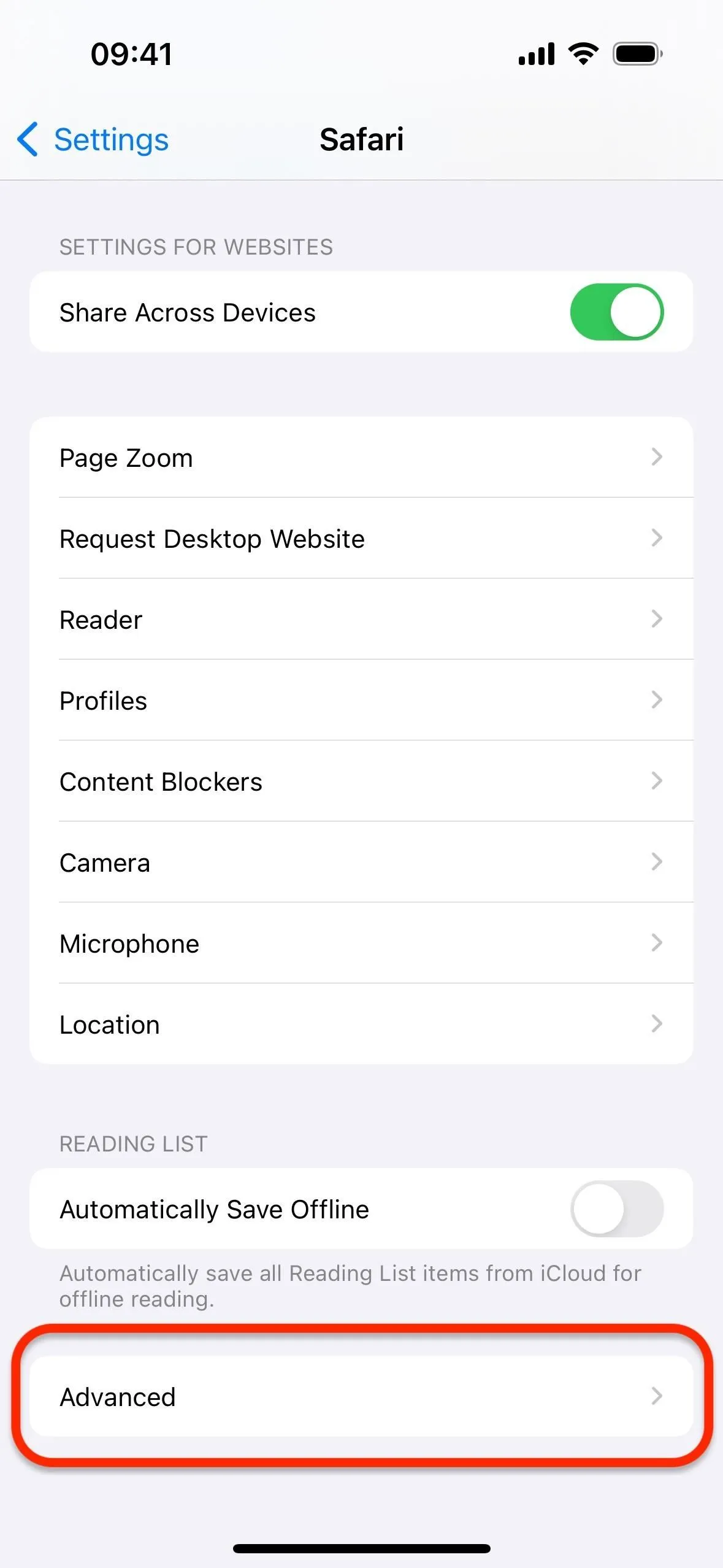
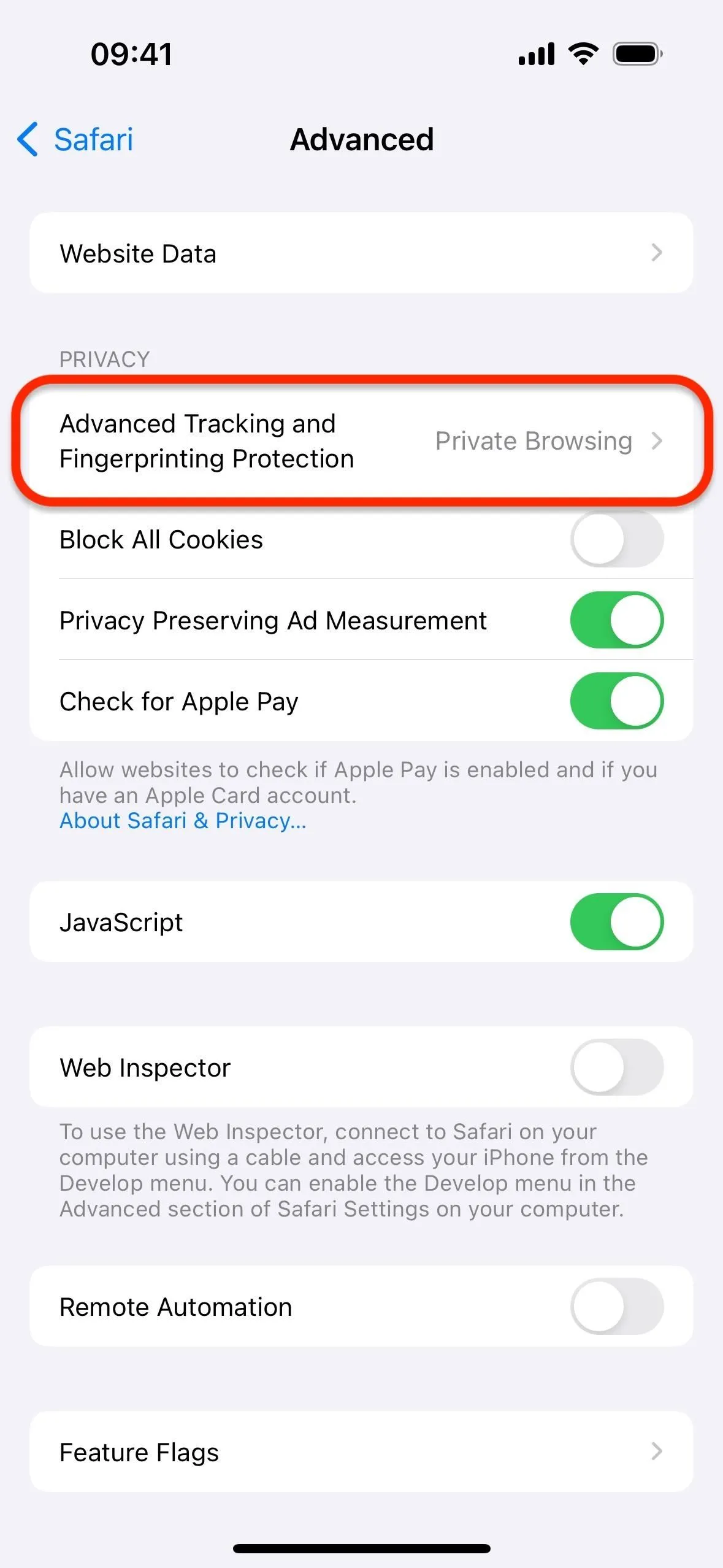
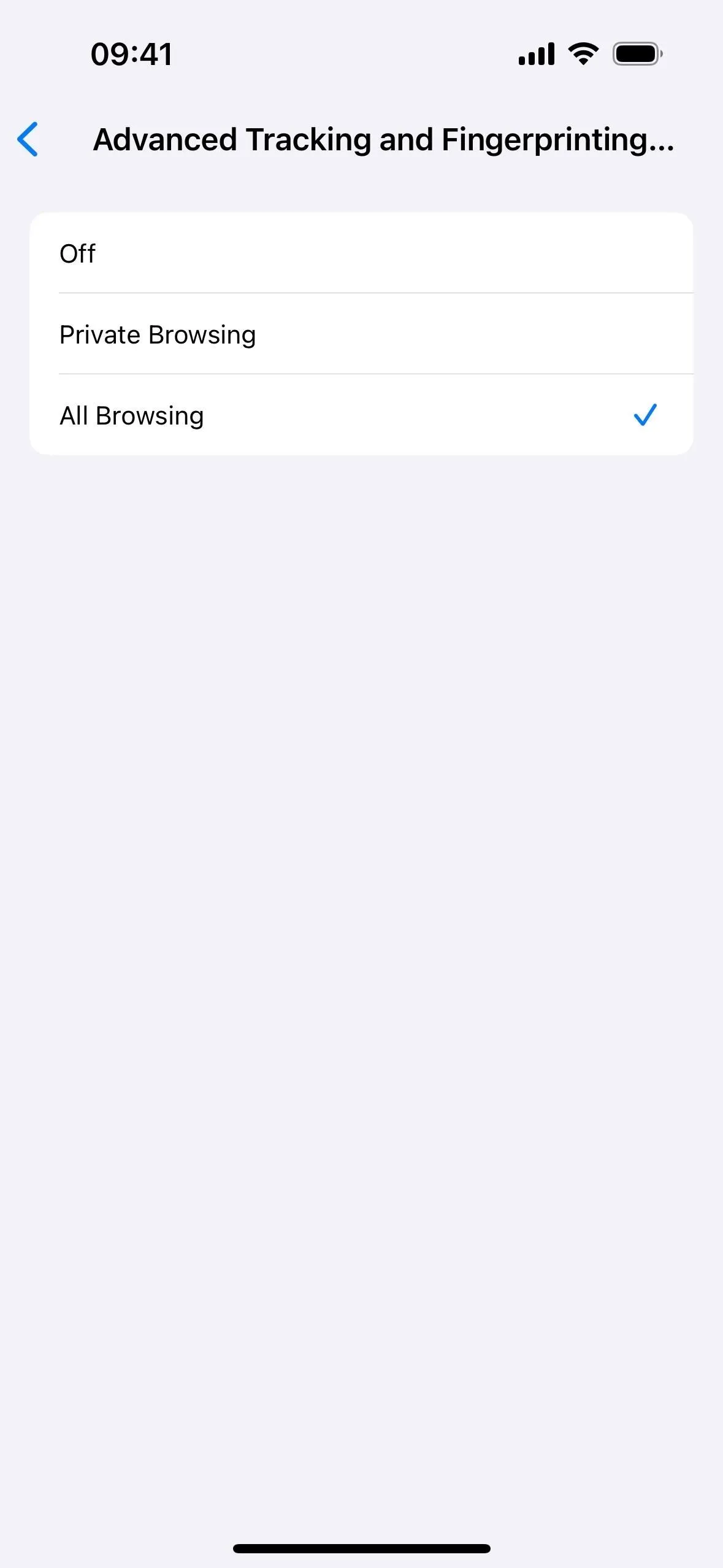
Захист від відстеження посилань, безумовно, є покращенням конфіденційності, але це не зупинить усі маркетингові компанії, оскільки є способи обійти видалення параметрів.
Інші нові функції Safari також працюють у приватному перегляді
Хоча наведені вище функції покращують конфіденційність під час використання режиму приватного перегляду, ви також можете використовувати багато інших нових функцій, які пропонує Safari, під час перегляду в режимі анонімного перегляду. Функції, які працюють у звичайному режимі перегляду, а також працюють у режимі приватного перегляду, включають швидше перемикання груп вкладок, швидші та релевантніші пошукові пропозиції, новий невізуальний екран тощо.
Залишити відповідь